ワードプレスに簡単にお問い合わせを設置できる代表的なものに
「Contact Form 7」というプラグインがあります。
このプラグインを使えば簡単にワードプレスにお問い合わせフォームを
設置することができるのですが、その手軽さゆえに
スパムメール(迷惑メール)も届きやすいという難点もあります。
スパムメールは非常に鬱陶しいので来ないように設定しておきたいですよね。
今日は、ワードプレスのお問い合わせからスパムメールが
送られてこないように簡単に設定できる方法をお話します。
目次
ワードプレスのコンタクトフォームからスパムメールが大量にきた!
私もお問い合わせフォームには「Contact Form 7」を使っているのですが
先日から、ワードプレスに設置したお問い合わせフォームを経由して
スパムメールがたくさん来るようになってきたんです(;´∀`)
どういうものかというと、こんなメールです。
↓↓↓
↑赤い枠で囲っているところがスパムメールです。
これが5分おき、ひどいときには1~2分おきにやってきたんですね。
初めて見たときは気になったので中を開けてみたのですが、
内容も何もなく、題名にURLみたいなものがありますがアクセスができません。
こんなメールが大量に送られてきて、受信箱が埋め尽くす勢いだったんですよね・・・。
受信箱には大事なメールも送られてくるのに、スパムメールのせいで
流されてしまい見ることができません。
スパムメールに全部チェックを入れてゴミ箱に削除してしまえば
見たいメールを読むことはできますが、いちいち削除するのは面倒です。
ましてや、1分~2分おきに続けざまに送られてくることもあったので
もういたちごっこです\(^o^)/オワタ
最初は、たまに1通~2通ぐらいだったので削除してほっておいたんですが
毎日大量にくるようになってきたので「もう~!!!無理っ!!!」となり
何か対策はないか調べてみました。
いくつかあったのですが、最も簡単にできるスパムメールの撃退方法を
見つけたのでまずはそれをしてみることにしました。
ワードプレス経由のスパムメールを最も簡単に撃退する方法
それが、送信ボタンの前にチェックボックスを入れるというものです。
実は、「Contact Form 7」で作ったお問い合わせフォームには
送信前の確認がないことをご存知でしたか?
↑「Contact Form 7」のお問い合わせフォームはこんな
非常にシンプルなものなんですが、内容を入れて「送信」ボタンをクリックすると
何も確認もなくいきなり相手へ送信されてしまいます。
サイトによっては、
- 送信ボタンを押すと内容確認のページへ飛ぶ
- 送信ボタンの前に「この内容で送ってもいいですか?」という文言とともにチェックがある
このどちらかが設定されていて、送信内容を確認するようになっています。
本来なら、この確認があるほうがより親切かつ安心ですし
何よりうっかり送信ボタンを押してしまい途中で送ってしまうなんてことを防ぐことができます。
また、送信の前に内容を確認するような行為をワンクッション入れておくことで
スパムメールが送られてくるのを防止するのにも役立っています。
なんで、送信前の確認画面やチェックを入れるとスパムメール防止になるの?
とはいえ、送信前の確認行為を入れるだけでなんで
スパムメール防止に繋がるのか疑問に思いますよね?
先のキャプチャ画像で見せたようなスパムメールは
自動送信で一斉に送られるようなプログラムを使って送られています。
確認画面やチェックは自動ではなく手動でやらないといけないのですが、
この確認をしないとお問い合わせからメールを送信することができません。
つまり、送信前の確認やチェックを入れていないと
自動送信で送られているスパムメールの格好の餌食となり送られ放題なんです(´Д`;)
そうならないためにも、確認画面へ誘導させるまたは、
チェックを入れてから送信するように設定する必要があります。
一番簡単ですぐにできる方法として、送信ボタンの前にチェックボックスを入れる設定が
あるのでその方法を下記で説明します。
お問い合わせフォームの送信ボタンの前に確認チェックボックスを入れる方法
まずは、ワードプレスのダッシュボードから
【お問い合わせ】⇒【コンタクトフォーム】をクリックします。
すると、事前に作成してあるお問い合わせフォームがあるので
【編集】をクリックします。
下記のように、フォームのタグが表示された画面が出てくるので
①[submit”送信”]の前を少し間を開けてカーソルを合わせておく
②【承諾確認】というタブをクリックします
[submit”送信”]が送信ボタンになります。
送信ボタンの前に確認チェックボタンを入れるのでこの前を少しだけ間を開けておきましょう。
「フォームタグ生成:承諾確認」という画面が出てきますので
一番下にあるコード(赤い枠で囲っている部分)をコピーします。
先程のフォームのタグ画面に戻って間を開けておいたところに
コピーしたコードを貼り付けます。
貼り付けたコードのすぐ後に送信内容の確認を
促すようなメッセージを入力します。
メッセージは例えば、
「上記の内容で送信しますがよろしいですか?
よろしければチェックを入れて送信ボタンをクリックしてください」
という文章などがいいですね。
できたら、最後に【保存】ボタンをクリックします。
下記のように「コンタクトフォームが保存されました」という
メッセージが出たら設定は完了です。
ブログを表示してお問い合わせフォームを見てみましょう。
メッセージ本文と送信ボタンの間に
チェックボックスとメッセージが表示されていますね!
このチェックを入れないと送信ボタンが押せないようになっています。
これだけで「設定して少ししたらスパムメールが来なくなった」
という声を聞いているのでしばらく様子を見てみます^^
このチェックがあるだけで、送信前に内容をチェックしようとなりますので
お問い合わせメールの誤送信を防止することもできますよ。
「Contact Form 7」の設定と合わせてやっておくといいですね^^
↓↓↓
今回は、Contact Form 7というプラグインを使い お問い合わせフォームの設置方法を解説します。 めいこのブログでもContact Form 7で作った お問い合わせフォームを設置しています。 お問い合わせフォー …
まとめ
スパムメールは大量にくると、大事なメールが埋もれてしまいますし何せうっとうしいので来る前に来ないように設定しておくのが吉!
今回は、お問い合わせフォームにチェックボックスを入れる形にしましたが、このチェックボックスを表示させない対策方法もあるのでこちらも参考までにどうぞ!
↓↓↓
ワードプレスを使っている人でブログのお問い合わせページに「Contact Form7」でフォームを作っている人も多いと思います。 実は、「Contact Form7」でBOTによる大量のスパムメール攻撃を受ける事例が発生 …
どちらでもいいですが、あなたの好みで設定しておくことをおすすめします。

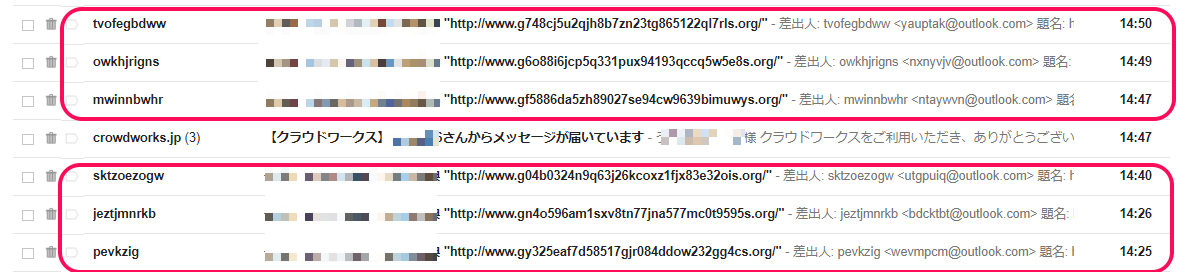
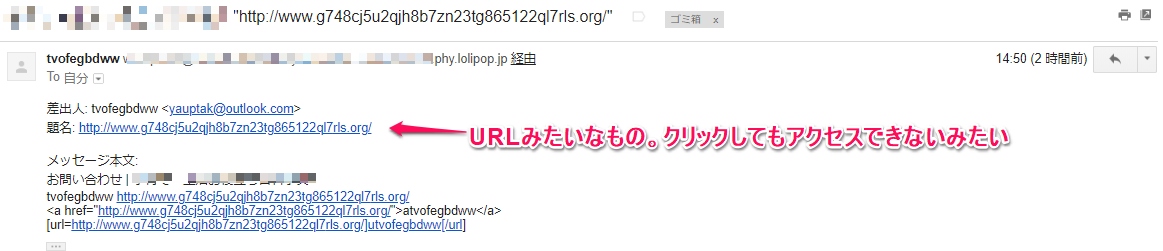
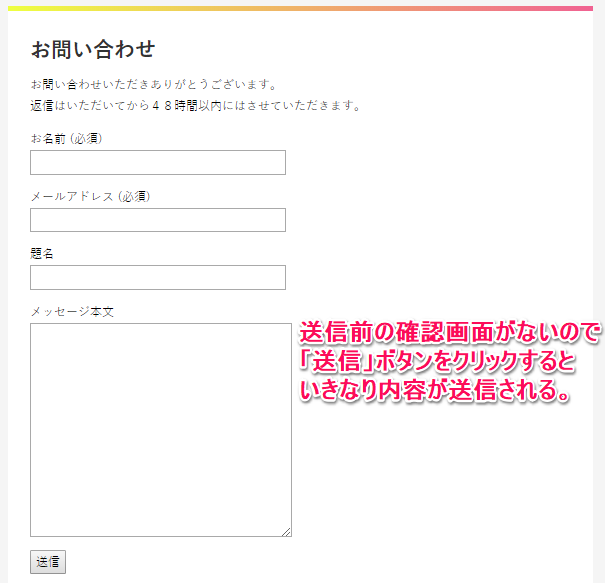
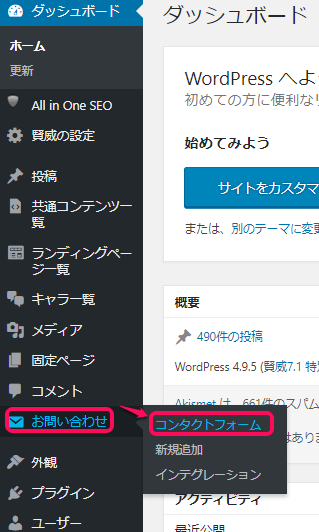
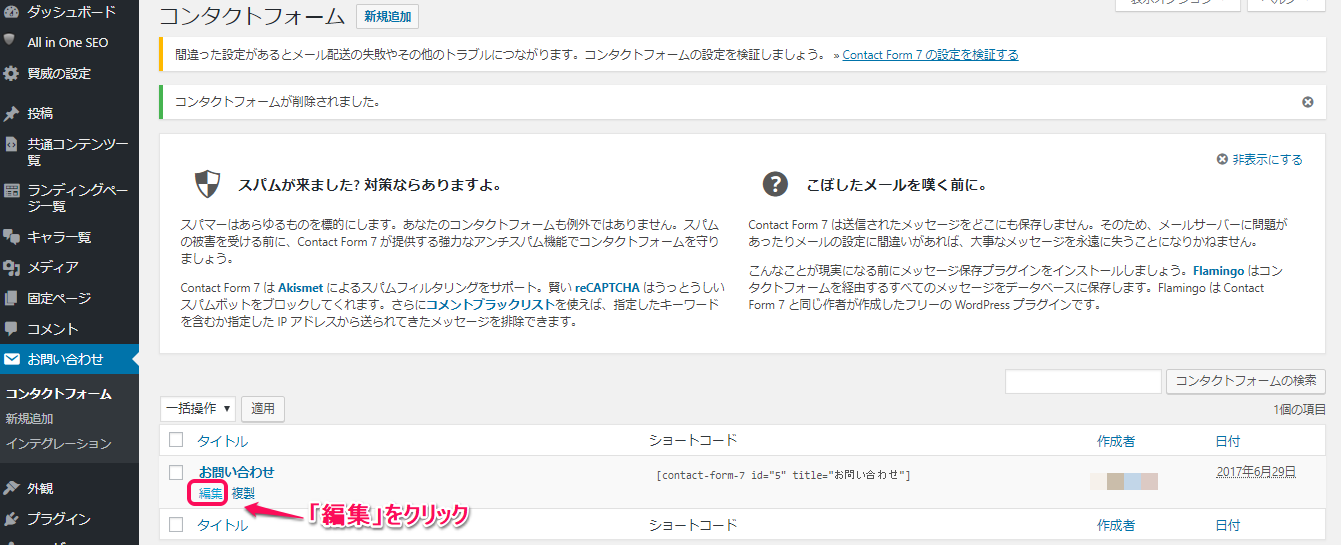

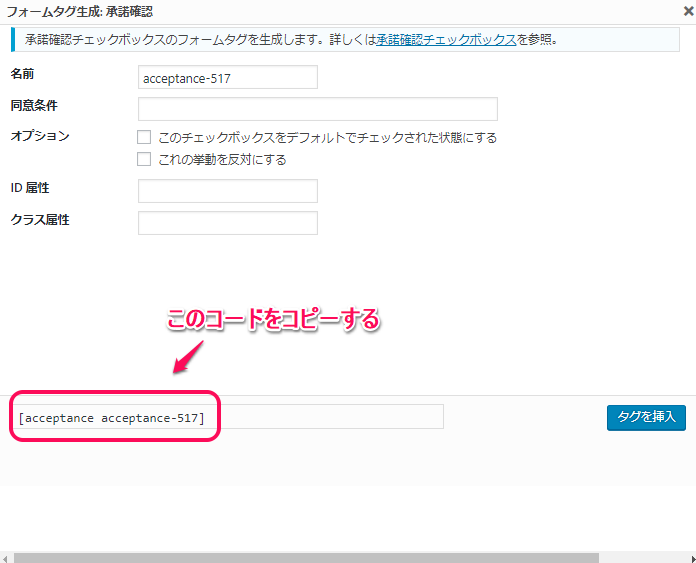
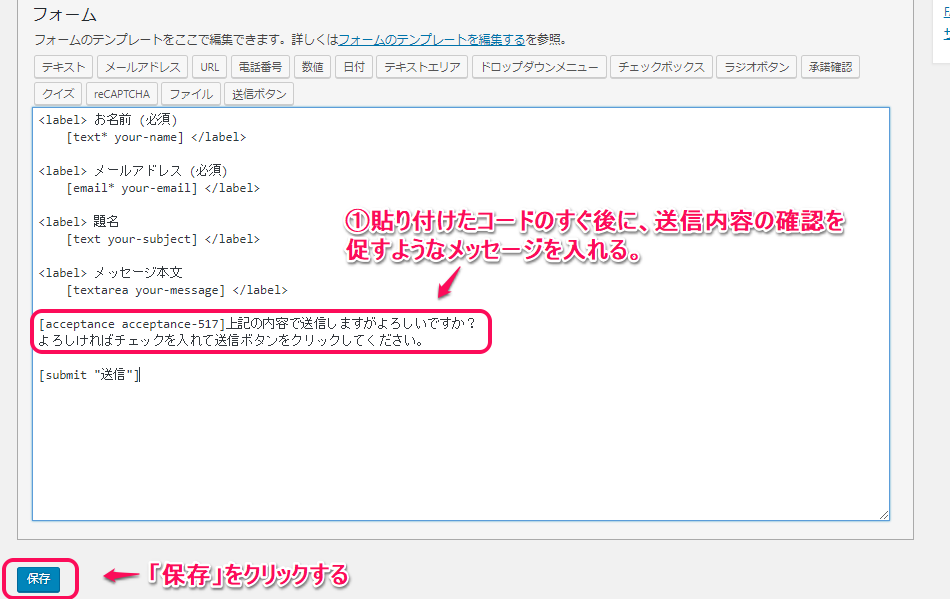
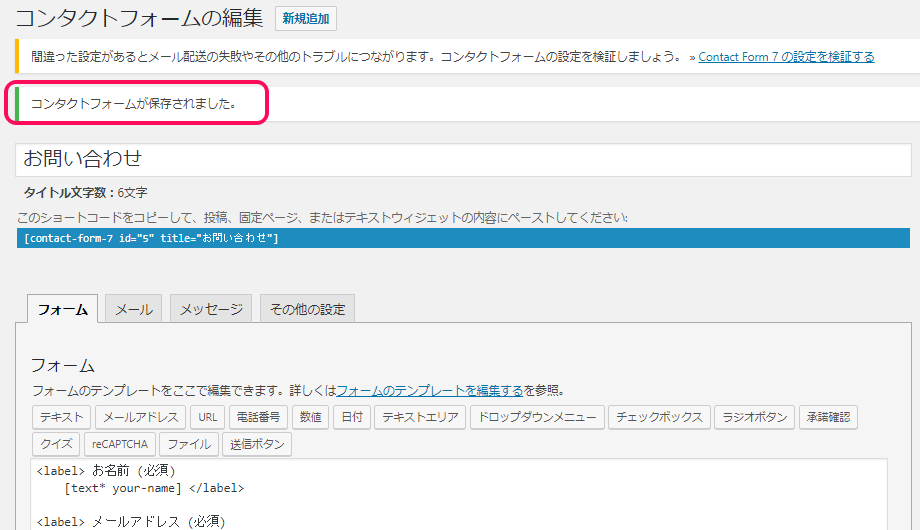
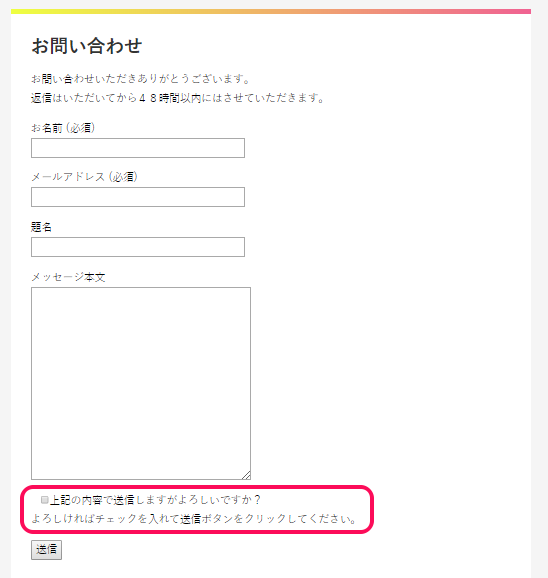

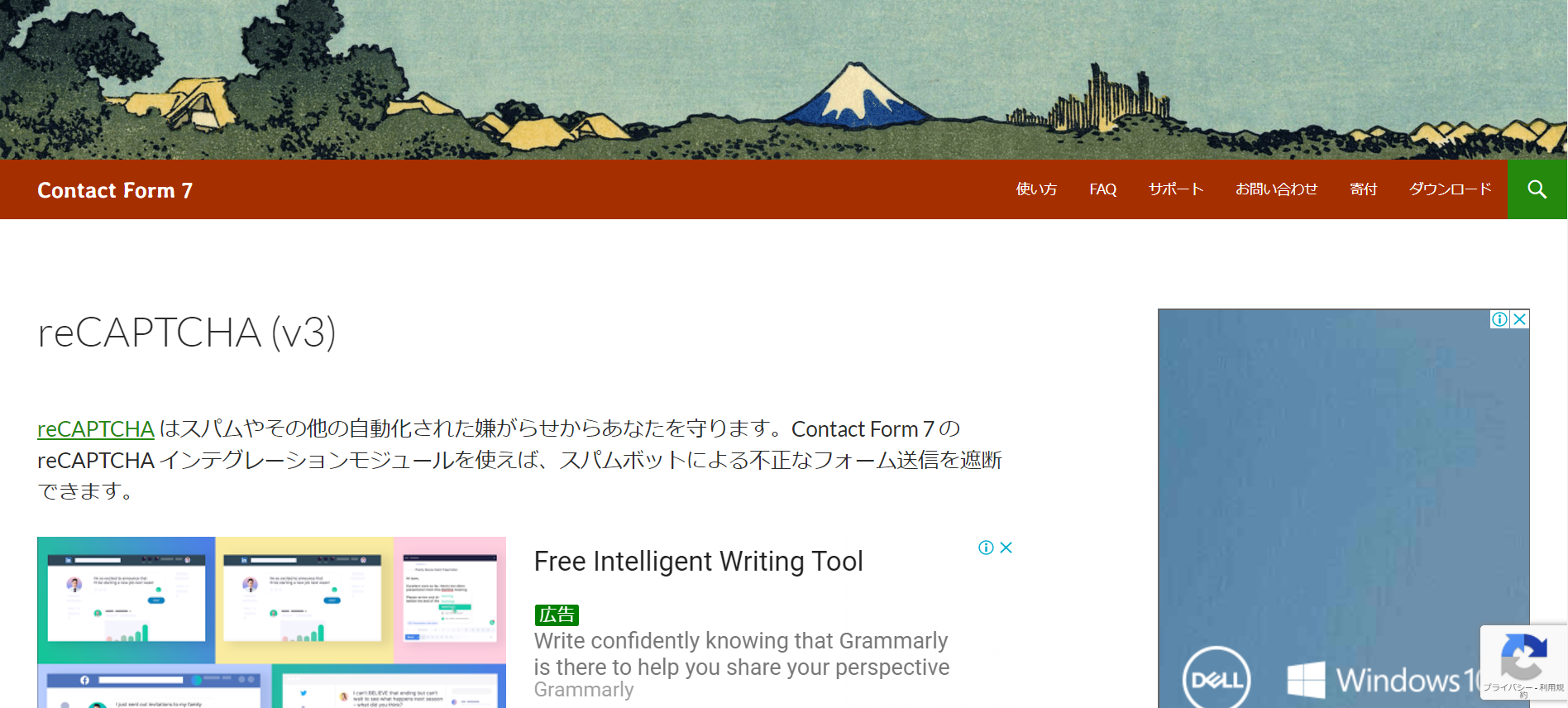






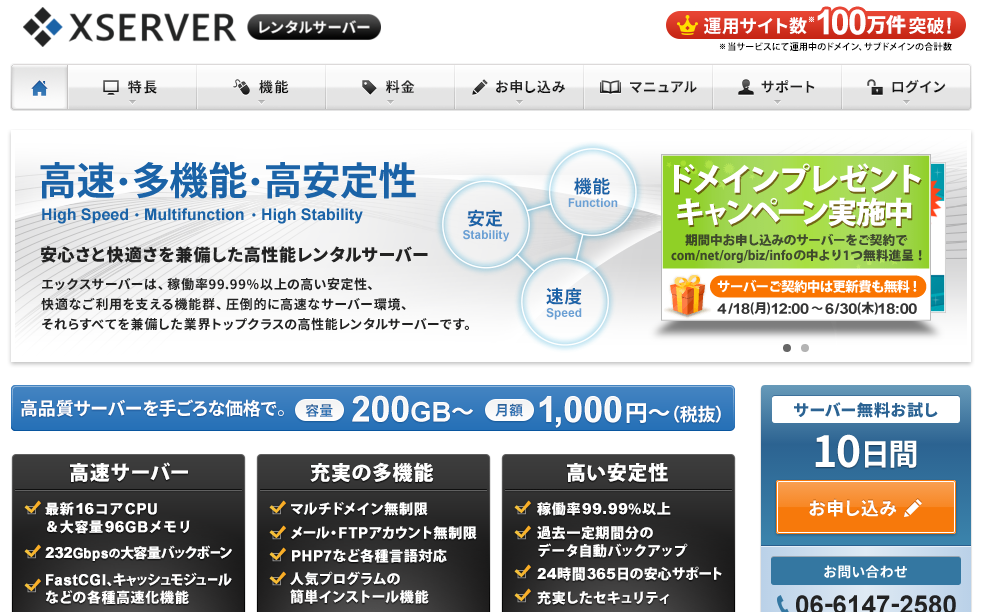
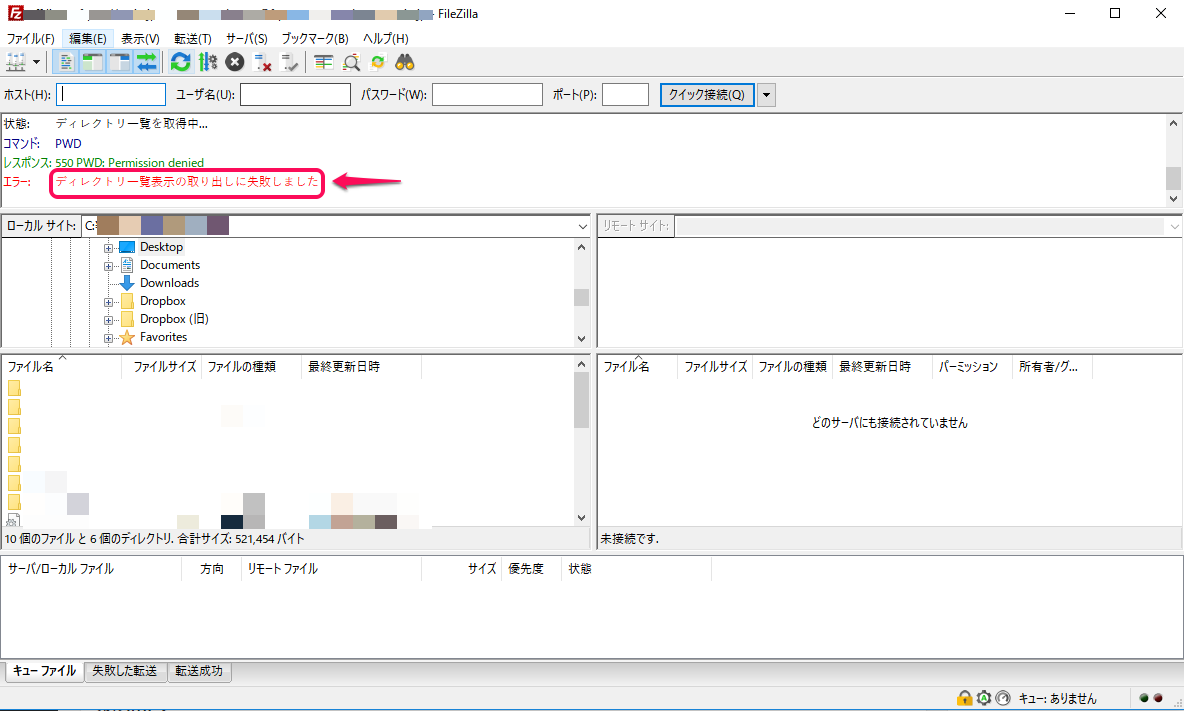
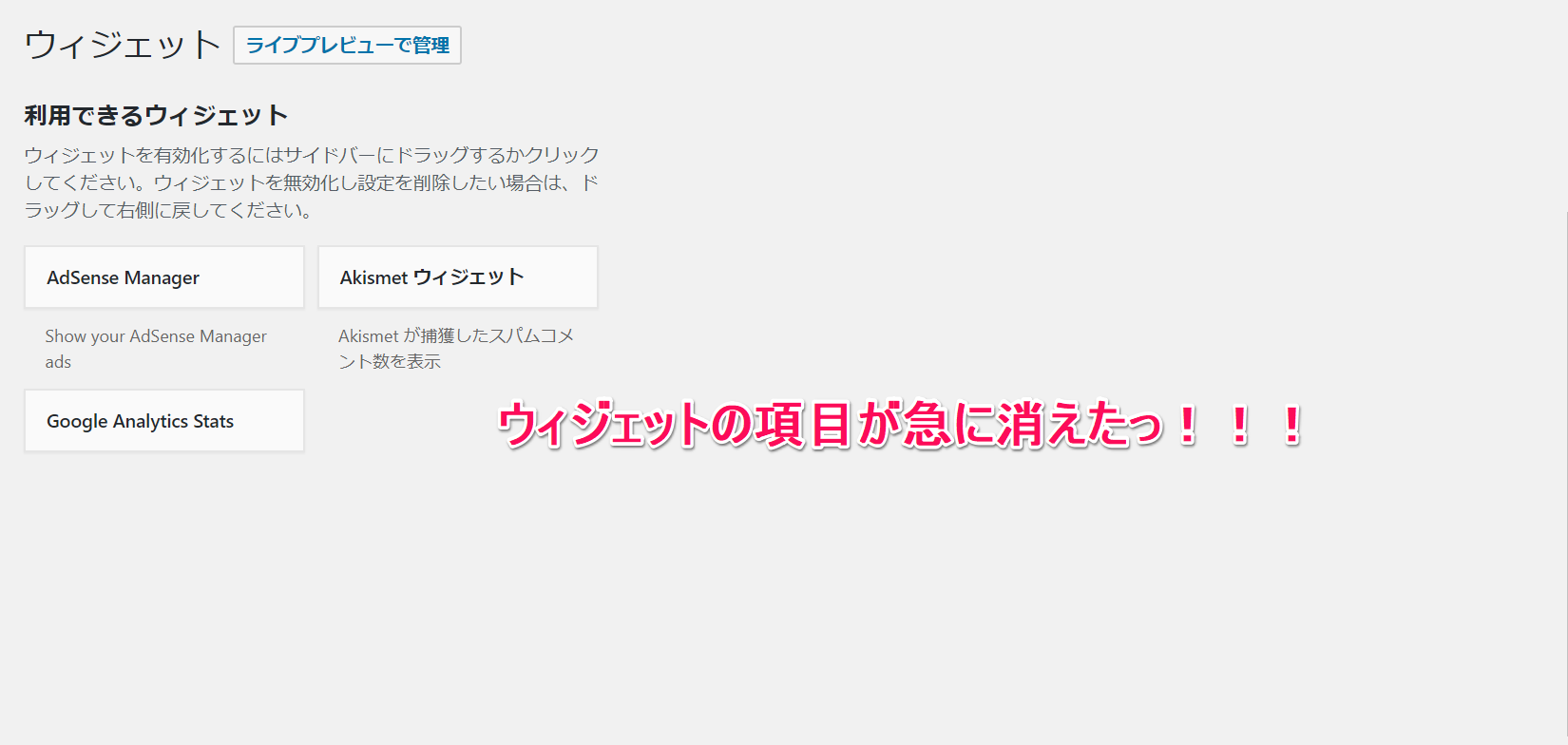
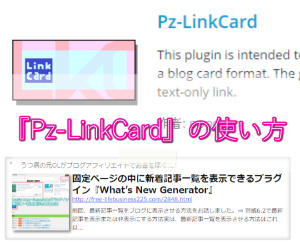
こんにちは。
いつも読ませていただいてます。
スパムメール対策に良い方法を教えて下さって、ありがとうございます。
こんばんわです。
プラグインをうまく使って、少しでも快適にブログ運営したいですね^^情報ありがとうございます^^
はじめまして!
ブログランキングからきました!
スパムメール対策ありがとうございます♪
大切な読者、訪問者の方からのメールが埋もれてしまっては
大変ですもんね(汗)
勉強になりました!!
Manohiroと申します。
ブログランキングから訪問させて頂きました。
>お問い合わせ
一度もお問い合わせをしたことがありませんでした。
確かに、スパムは怖いです。
大迷惑です。
はじめまして
ランキングから来ました
とても興味深く拝見しました
上手いスパム対策について、情報ありがとうございます
こんばんは
スパムって本当に迷惑ですよね!
対処方法を教えてくださって
ありがとうございました。
また訪問させて頂きますね(^^♪